إصلاح خطأ Windows Defender 0x8007139f على Windows 11/10
إذا حاولت تشغيل فحص Microsoft Defender(run a Microsoft Defender scan) على جهاز Windows 10 أو Windows 11 الخاص بك ، ولكن فشل فحص AV وتلقيت رمز الخطأ 0x8007139f(error code 0x8007139f) ، فإن هذا المنشور يهدف إلى مساعدتك في إيجاد حلول لحل المشكلة.
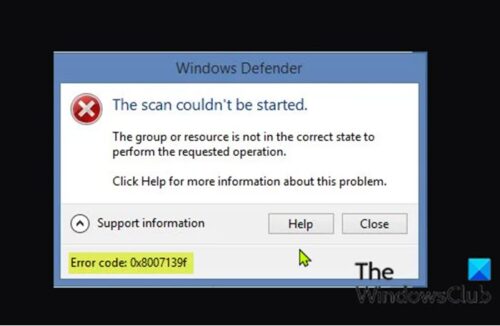
عندما تواجه هذه المشكلة ، ستتلقى رسالة الخطأ الكاملة التالية ؛
Windows Defender
The scan couldn’t be started.
The group or resource is not in the correct state to perform the requested operation.
Click Help for more information about this problem.
Error code: 0x8007139f
وبالمثل ، قد تحصل على رسالة الخطأ أدناه بدلاً من ذلك ، عندما تواجه هذه المشكلة.
Windows Defender
The service couldn’t be started.
The group or resource is not in the correct state to perform the requested operation.
Click Help for more information about this problem.
Error code: 0x8007139f
ستواجه هذا الخطأ بسبب تعارض Windows Defender مع برنامج أمان تابع لجهة خارجية مثبت على جهاز الكمبيوتر الشخصي الذي يعمل بنظام Windows. يمكن أن تؤدي ملفات النظام الفاسدة أيضًا إلى حدوث هذا الخطأ.(Corrupt)
إصلاح(Fix Windows Defender) خطأ Windows Defender 0x8007139f
جرب الاقتراحات التالية لإصلاح رمز خطأ Windows Defender(Windows Defender Error) : 0x8007139f ، تعذر بدء الفحص أو الخدمة ، المجموعة أو المورد ليس في الحالة الصحيحة لتنفيذ رسالة خطأ العملية المطلوبة في Windows11/10 :
- قم بتشغيل فحص SFC
- Disable/Uninstall 3rd برنامج الأمان التابع لجهة خارجية (إن أمكن)
- تحقق من خدمة Windows Defender
- قم بتشغيل Microsoft Defender(Run Microsoft Defender) من سطر الأوامر
- إعادة تعيين مفتاح تسجيل Windows Defender
- إصلاح برنامج Windows Defender
دعنا نلقي نظرة على وصف العملية المتضمنة فيما يتعلق بكل حل من الحلول المدرجة.
قبل تجربة الحلول أدناه ، تحقق من التحديثات(check for updates) وقم بتثبيت أي وحدات بت متوفرة على جهاز Windows 10/11 الخاص بك ومعرفة ما إذا كان الخطأ يظهر مرة أخرى عند محاولة الفحص. يمكنك أيضًا البحث عن تعريفات Microsoft Defender وتحديثها على(check for and update Microsoft Defender definitions) وجه التحديد ومحاولة الفحص مرة أخرى.
1] قم بتشغيل فحص SFC
إذا كان لديك تلف في ملف النظام ، فقد تواجه خطأ Windows Defender 0x8007139f(Windows Defender error 0x8007139f) .
SFC / DISM هي أداة مساعدة في Windows تتيح(Windows) للمستخدمين البحث عن الفساد في ملفات نظام Windows واستعادة الملفات التالفة.
2 ] Disable/Uninstall 3rd برنامج أمان تابع لجهة خارجية (إن أمكن)
يعد جدار الحماية ومكافحة الفيروسات مهمين لسلامة نظامك ، ولكن في بعض الأحيان يمكن أن تتداخل هذه البرامج مع الأداء الطبيعي لجهاز الكمبيوتر الذي يعمل بنظام Windows(Windows) وتتسبب في ظهور هذا الخطأ.
في هذه الحالة ، لإصلاح هذه المشكلة ، قم أولاً بتعطيل أي برنامج أمان تابع لجهة خارجية مثبت على جهازك مؤقتًا. بشكل عام ، لتعطيل برنامج مكافحة الفيروسات الخاص بك ، حدد رمزه في منطقة الإعلام أو علبة النظام على شريط المهام (عادةً في الزاوية اليمنى السفلية من سطح المكتب). انقر بزر الماوس الأيمن فوق الرمز واختر خيار تعطيل البرنامج أو الخروج منه. بمجرد التعطيل ، حاول الفحص مرة أخرى وإذا استمرت المشكلة ، فسيتعين عليك إزالة جميع برامج مكافحة الفيروسات التابعة لجهات خارجية من جهاز الكمبيوتر الخاص بك باستخدام أداة الإزالة(removal tool) المخصصة لإزالة جميع الملفات المرتبطة ببرنامج مكافحة الفيروسات الخاص بك.
إذا لم ينجح هذا الحل بالنسبة لك ، فجرّب الحل التالي.
3] تحقق من خدمة Windows Defender
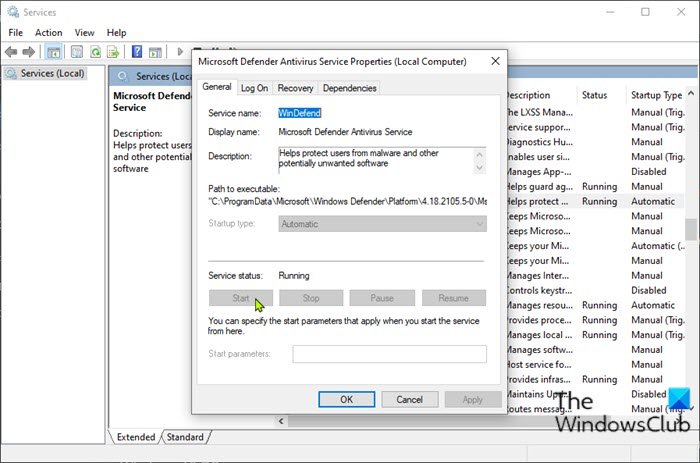
يتطلب هذا الحل التحقق مما إذا كانت خدمة Windows Defender(Windows Defender Service) تعمل على جهاز Windows الخاص بك . إليك الطريقة:
- اضغط على Windows key + R لاستدعاء مربع الحوار Run.
- في مربع الحوار "تشغيل" ، اكتب services.msc واضغط على Enter لفتح الخدمات(open Services) .
- في نافذة الخدمات(Services) ، قم بالتمرير وحدد موقع Microsoft Defender Antivirus Service .
- انقر نقرًا مزدوجًا فوق(Double-click) الإدخال لتعديل خصائصه.
- إذا تم إيقاف الخدمة ، انقر فوق الزر ابدأ(Start) . إذا لم تبدأ ، فتأكد فقط من تعيين الخيار الموجود ضمن قائمة نوع بدء التشغيل(Startup type) في نافذة خصائص الخدمة على تلقائي(Automatic) . قم بتأكيد(Confirm) أي مربعات حوار قد تظهر عند تغيير نوع بدء التشغيل.
- وحدة تحكم خدمات الخروج.
- أعد تشغيل الكمبيوتر.
عند التمهيد ، قم بتشغيل الفحص مرة أخرى. إذا استمرت المشكلة دون حل ، فجرب الحل التالي.
قراءة(Read) : تم إيقاف تشغيل Windows Defender أو لا يعمل(Windows Defender is turned off or not working) .
4] قم بتشغيل Microsoft Defender(Run Microsoft Defender) من سطر الأوامر
يتطلب هذا الحل تشغيل فحص Microsoft Defender عبر سطر الأوامر(run the Microsoft Defender scan via command-line) . إذا لم يفلح ذلك أيضًا ، فيمكنك تنزيل وتشغيل أي برنامج AV تابع لجهة خارجية(third-party AV software) (على افتراض أنه ليس لديك بالفعل واحد مثبت) ، أو جرب الحل التالي.
5] إعادة تعيين مفتاح تسجيل Windows Defender(Reset Windows Defender)
يتطلب هذا الحل إصلاح مفتاح تسجيل Microsoft Defender على جهاز الكمبيوتر الذي يعمل بنظام Windows 10/11.
نظرًا لأن هذه عملية تسجيل ، فمن المستحسن إجراء نسخ احتياطي للسجل(back up the registry) أو إنشاء نقطة استعادة للنظام كإجراءات احترازية ضرورية. بمجرد الانتهاء ، يمكنك المتابعة على النحو التالي:
- قم بتنزيل ملف RWDRK المضغوط من خوادمنا.
- قم بفك ضغط حزمة الأرشيف(Unzip the archive package) .
- انقر نقرًا مزدوجًا فوق ملف RWDRK.reg لدمجه في (RWDRK.reg)سجل Windows(Windows Registry) .
- إذا طُلب منك ذلك ، فانقر فوق Run > نعم(Yes) ( UAC )> Yes > موافق(OK) للموافقة على الدمج.
- يمكنك الآن حذف ملف .reg إذا أردت.
يمكنك الآن محاولة الفحص مرة أخرى - هذه المرة يجب أن يكتمل بنجاح دون حدوث خطأ.
6] إصلاح Windows Defender
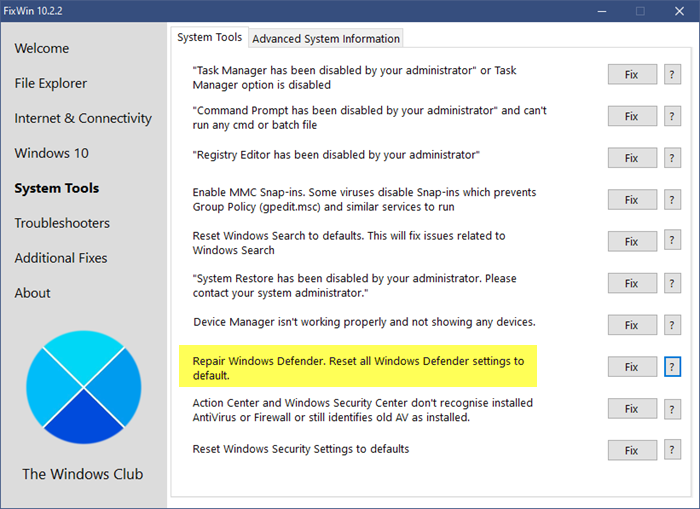
قم بتنزيل برنامج FixWin المجاني الخاص بنا واستخدمه لإصلاح Windows Defender وإعادة تعيين جميع إعدادات Windows Defender إلى الوضع الافتراضي.
ستجد الإعداد ضمن علامة التبويب أدوات النظام .(System Tools)
يجب أن يعمل أي من هذه الحلول من أجلك!
منشور ذو صلة(Related post) : إصلاح خطأ Microsoft Defender 0x80004004.(Fix Microsoft Defender error 0x80004004.)
Related posts
Fix Windows Defender error code 0x8050800c على Windows 11/10
Fix Windows Defender Error 0x800b0100 على ويندوز 10
Fix Ca لا تقم بتشغيل Windows Defender
Fix Windows Defender Does ليس البداية
Fix Window Defender Error 0x800705b4
ما هو Control Flow Guard في Windows 10 - كيفية تشغيله أو إيقافه
Update Windows Defender عندما يتم تعطيل Automatic Updates
إدارة الحجر الصحي Items، Exclusions في Windows Defender
فشل Fix Windows Defender Update مع error 0x80070643
كيفية إضافة File type or Process Exclusion إلى Windows Security
Update Windows Defender التعاريف باستخدام PowerShell
أين يتم تخزين سجلات المسح الضوئي Windows Defender Offline؟
ما هو Account Protection في Windows 10 وكيفية إخفاء هذا القسم
ما هو App & Browser Control في Windows 10 وكيفية إخفاءها
لا يمكن تشغيل Windows Defender في Windows 10
توقفت خدمة هذا البرنامج، 0x800106BA، في Windows Defender
كيفية إضافة أو استبعاد التطبيق في Exploit Protection من Windows 10
تمكين المحتملة Unwanted Applications protection في Windows 10
تمكين أو تشغيل الإخطارات ل Microsoft Defender في Windows 10
كيفية تمكين مسح Network في Windows Defender على Windows 10
